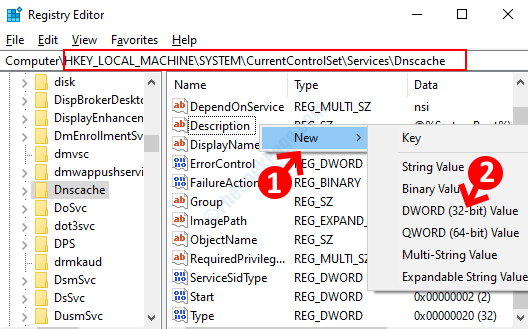Lägg till den lokala säkerhetspolicykonsolen med dessa enkla metoder
- Den lokala säkerhetspolicyn är en samling inställningar som kan användas för att konfigurera ditt systems säkerhet.
- Du kan använda den för att visa och redigera granskningspolicyer, tilldelningar av användarrättigheter och andra systempolicyer på din dator.
- Om din version av Windows stöds kan du enkelt lägga till den om den saknas i ditt operativsystem.
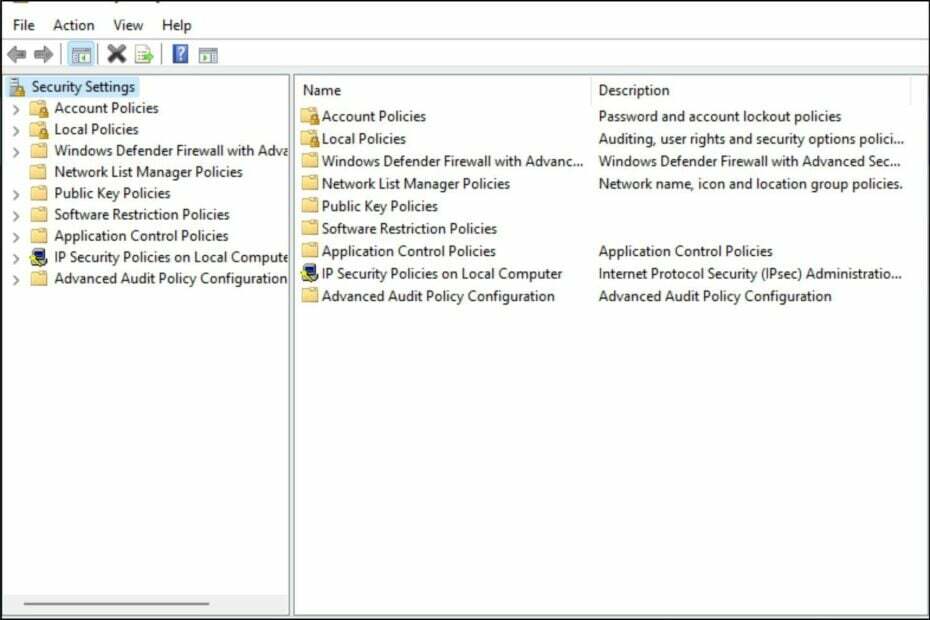
XINSTALLERA GENOM ATT KLICKA PÅ LADDA FILEN
Detta verktyg reparerar vanliga datorfel genom att ersätta de problematiska systemfilerna med de ursprungliga fungerande versionerna. Det håller dig också borta från systemfel, BSoDs och reparerar skador som orsakats av skadlig programvara och virus. Fixa PC-problem och ta bort virusskador nu i tre enkla steg:
- Ladda ner och installera Fortect på din PC.
- Starta verktyget och Börja skanna för att hitta trasiga filer som orsakar problemen.
- Högerklicka på Starta reparation för att åtgärda problem som påverkar din dators säkerhet och prestanda.
- Fortect har laddats ner av 0 läsare denna månad.
Den lokala säkerhetspolicykonsolen är relaterad till Konsol för gruppolicyhantering. Det är användbart för att ställa in säkerhetspolicyer för enskilda datorer eller grupper av datorer i ditt nätverk. Du kan använda den för att konfigurera inställningar som kontopolicyer, revisionspolicyer och mycket mer.
Det är viktigt att notera att den lokala säkerhetspolicyn kan saknas i vissa äldre Windows-versioner, särskilt Home-utgåvorna. Om så är fallet visar vi dig olika sätt att lägga till det i din Windows 11 i den här artikeln.
Har Windows 11 säkerhetsskydd?
Operativsystemet Windows har alltid varit ett mål för hackare. Windows 11 har dock designats för att vara säkrare än någonsin tidigare. Operativsystemet erbjuder flera säkerhetsfunktioner för att förhindra skadlig programvara från att spridas och skydda användare från attacker.
Till att börja med har Windows 11 ett inbyggt antivirus- och antimalwareprogram som heter Windows Defender. Det finns dock några andra säkerhetsfunktioner som du kan använda för att skydda din dator.
Till exempel är Windows Hello en ansiktsigenkänningsfunktion som låter dig logga in med bara ditt ansikte istället för att skriva in ett lösenord eller PIN-kod varje gång du vill använda din dator.
Vi har också en djupgående jämförelse av Windows Hello vs Windows Hello for Business, så se till att kolla upp det. Den här funktionen fungerar med många enheter, inklusive datorer och bärbara datorer, surfplattor, smartphones och stationära datorer.
Även om dessa funktioner kan förbättra din Windows-säkerhet, måste du vidta ytterligare åtgärder för att säkra ditt system.
Dessa inkluderar:
- Använd ett bra antivirusprogram – Även om Windows Security erbjuder stor säkerhet, är den inte lika omfattande som andra antivirus.
- Installera Windows-uppdateringar så snart de är tillgängliga – Säkerhetsuppdateringar är avgörande för att din dator ska fungera smidigt.
- Konfigurera en brandvägg för att blockera inkommande trafik från okända källor – Brandväggar hjälper till att blockera potentiella risker på en mils avstånd.
- Anslut inte till offentliga Wi-Fi-nätverk om du inte verkligen behöver det – Offentligt Wi-Fi är en no-go-zon för alla internetanvändare, eftersom cyberangripare alltid lurar.
- Håll din programvara uppdaterad hela tiden – Se till att alla dina program och drivrutiner är uppdaterade så att om en möjlighet att utforska sårbarheter dyker upp, kommer du att vara skyddad.
Hur lägger jag till en lokal säkerhetspolicy i Windows 11?
Experttips:
SPONSRAD
Vissa PC-problem är svåra att ta itu med, särskilt när det kommer till saknade eller skadade systemfiler och arkiv i din Windows.
Se till att använda ett dedikerat verktyg, som t.ex Fortect, som kommer att skanna och ersätta dina trasiga filer med deras nya versioner från dess arkiv.
Innan du försöker lägga till den lokala säkerhetspolicyn till din version av Windows är det viktigt att se till att din version stöds.
Att göra så:
- Slå Windows + R nycklar för att öppna Springa kommando.
- Typ Winver i dialogrutan och tryck sedan på Stiga på. En prompt visas med information om ditt operativsystem.
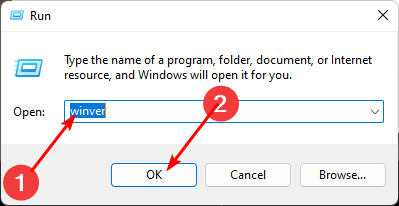
När du har verifierat att din version av Windows kan ladda ner Lokal säkerhetspolicy konsolen, fortsätt till följande steg för att lägga till den.
1. Använd Task Manager
- Slå Windows Nyckeltyp Aktivitetshanteraren i sökfältet och klicka Öppen.

- Klick Fil i det övre vänstra hörnet och välj Kör ny uppgift.
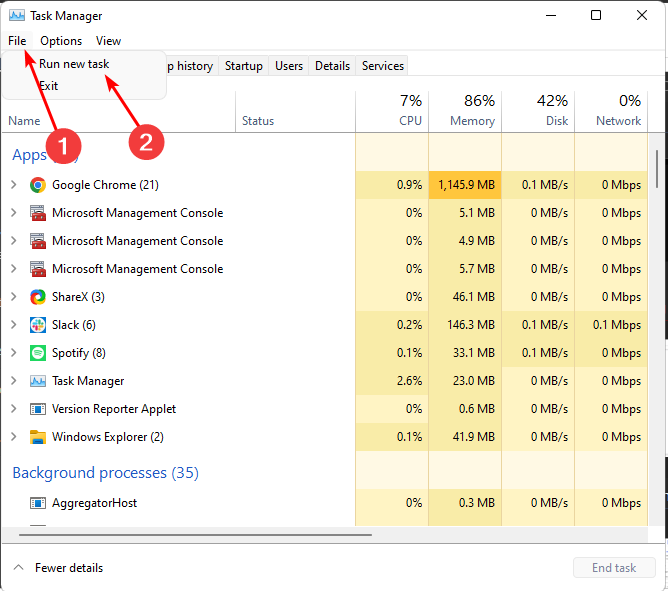
- Typ secpol.msc i dialogrutan och tryck Stiga på.

- Fönstret för lokal säkerhetspolicy öppnas.
2. Använd File Explorer
- Slå Windows + E nycklar för att öppna Utforskaren.
- Typ secpol.msc i adressfältet och tryck Stiga på.

- Fönstret för lokal säkerhetspolicy öppnas.
3. Använd kommandot Kör
- Slå Windows + R nycklar för att öppna Springa kommando.
- Typ secpol.msc i dialogrutan och tryck Stiga på.

- De Lokal säkerhetspolicy fönstret öppnas.
- Microsoft Viva Avsluta prenumeration Fungerar inte: Force It in 4 Steps
- Trojan/win32.casdet Rfn i Windows 11
4. Använd kommandotolken
- Slå Windows Nyckeltyp cmd i sökfältet och klicka Öppen.

- Typ secpol.msc och slå Stiga på.
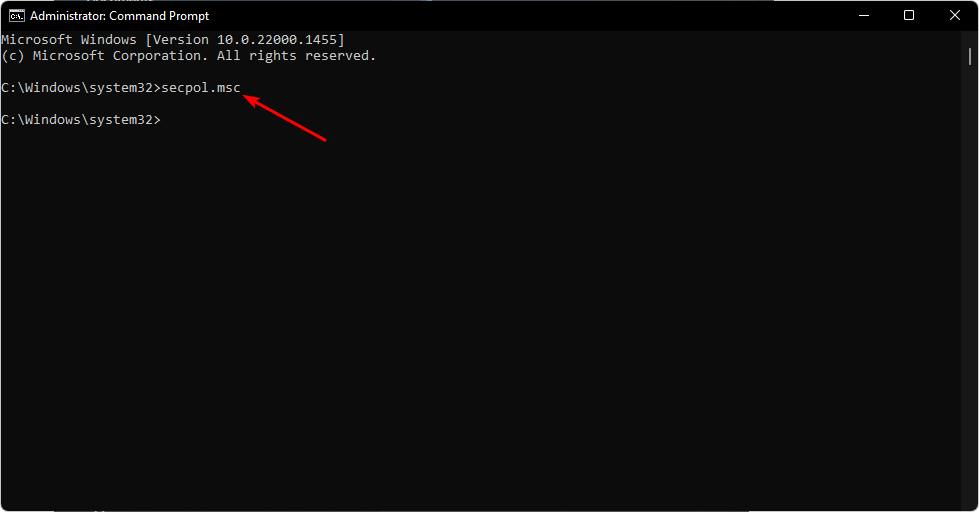
- Fönstret för lokal säkerhetspolicy öppnas.
5. Använd Powershell
- Slå Windows Nyckeltyp Powershell i sökfältet och klicka Öppen.

- Typ secpol.msc och slå Stiga på.
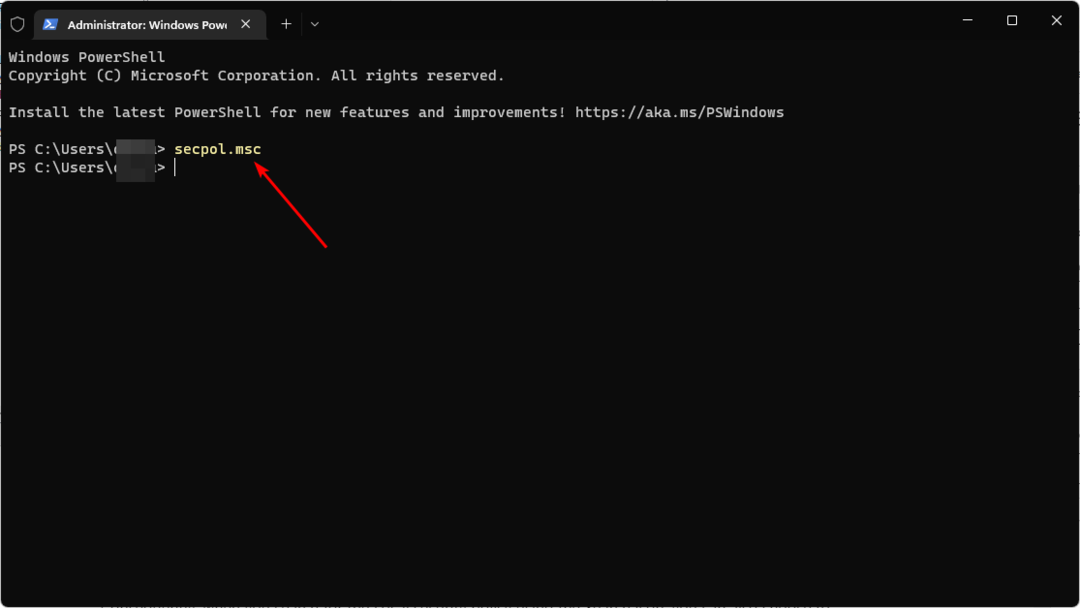
6. Skapa en genväg
- Högerklicka på ett tomt utrymme på skrivbordet och välj Ny genväg.
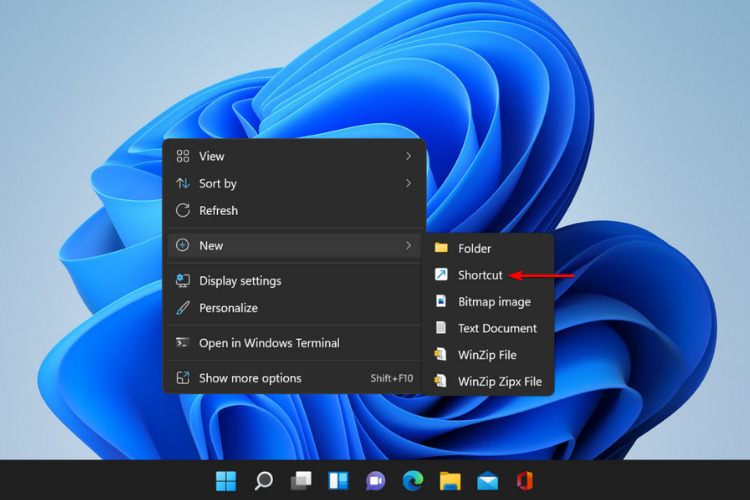
- Typ secpol.msc i dialogrutan och tryck sedan på Nästa.
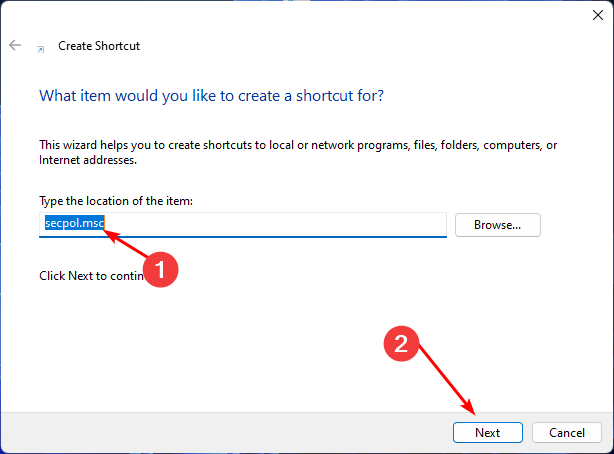
- En ny genväg för lokal säkerhetspolicy kommer att skapas på ditt skrivbord.
Om du redan är bekant med att skapa genvägar i Windows 11 bör det vara enkelt att skapa en genväg för den lokala säkerhetspolicyn. Genvägar är mycket användbara för att göra ditt liv enklare och mer effektivt.
Att skapa en genväg är det mest effektiva sättet att lägga till den lokala säkerhetspolicyn, särskilt om du inte vill gå igenom flera steg.
När du söker efter den lokala säkerhetspolicyn med hjälp av sökikonen kan du följaktligen fästa den i aktivitetsfältet. Detta kommer att få det att visas bredvid dina ofta använda applikationer och vara lätt att hitta.
Med allt det här snacket om säkerhet kanske du också är intresserad av några av de bästa säkerhetsinställningarna för Windows 11 för att säkerställa att ditt system är attackfritt.
Om du har kunnat lägga till den lokala säkerhetspolicyn i Windows 11, låt oss veta vilken metod du tyckte var lätt att använda i kommentarsavsnittet nedan.
Har du fortfarande problem?
SPONSRAD
Om förslagen ovan inte har löst ditt problem kan din dator uppleva allvarligare Windows-problem. Vi föreslår att du väljer en allt-i-ett-lösning som Fortect för att lösa problem effektivt. Efter installationen klickar du bara på Visa&fix och tryck sedan på Starta reparation.